האלטרנטיבה הטובה ביותר לאפליקציית גלריית אנדרואיד היא QuickPic
Miscellanea / / February 16, 2022
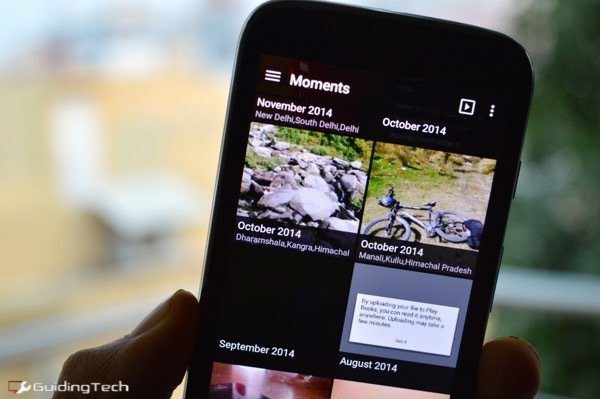
אין שום דבר מיוחד באפליקציית הגלריה (או אפילו באפליקציית Google Photos החדשה) באנדרואיד. כאשר כל מה שאתה רוצה לעשות הוא להציג תמונות במכשיר שלך, אלה האחרונות או בתיקייה, הן יתאימו לך מצוין. אבל אתה לא יכול לבקש שום דבר יותר. אין תכונות ארגון, אבטחה או תכונות חיפוש שאפשר לדבר עליהן. אם יש לך מאות או אלפי תמונות במכשיר שלך, אפליקציות ברירת המחדל ישאירו אותך בקרוב גבוה ויבש.
אלו רק הדגשים מדוע עליך לעבור לאפליקציית צד שלישי לגלריית תמונות/מנהל תמונות. למרבה המזל, לא חסר אותם בחנות Play. אם אתה לא מוכן לנסות את כולם כדי להחליט איזה מהם הוא הטוב ביותר, אל תדאג, עשיתי עבורך את עבודת הרטינה. המנצח היה QuickPic.
1. מיון לפי תיקיות ורגעים

לאפליקציות ברירת המחדל יש תצוגות מיון מוגבלות. או אחרונים או תיקיות. QuickPic סורקת את התמונות שלך ויוצרת "רגעים". אלה מבוססים על זמן ומקום. אז כל התמונות מהטיול האחד שלך יהיו באלבום אחד. וכמובן, אתה יכול לגלוש גם על סמך תיקיות.
2. תכונות הארגון העליון
QuickPic עושה את זה ממש קל להעביר תמונות בין תיקיות. ודא שאתה ב- תיקיות הצג, הקש והחזק כדי להעלות את תפריט הבחירה ולבחור את כל התמונות הרצויות.
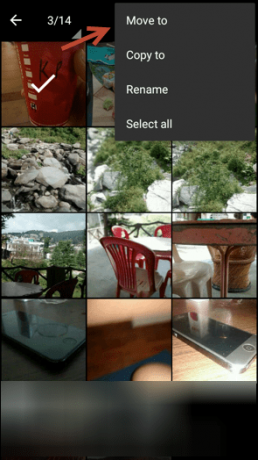

כעת הקש על תפריט שלושת הנקודות. כאן תמצא אפשרויות ל מהלך \ לזוז \ לעבור אוֹ עותק התמונות. בחר את האפשרויות הרצויות, ולאחר מכן בחר את תיקיית הקבלה וסיימת.
3. תצוגה מקדימה של מסך מלא
אני מצלם הרבה צילומי מסך, ואני מתכוון הרבה. מאוחר יותר אני משתמש בכמה מצילומי המסך האלה בתור תמונות הכותרות שאתה רואה בראש כמה מאמרים. עכשיו, כשאני עושה את זה אני צריך את צילום המסך כדי לתפוס את כל המסך.

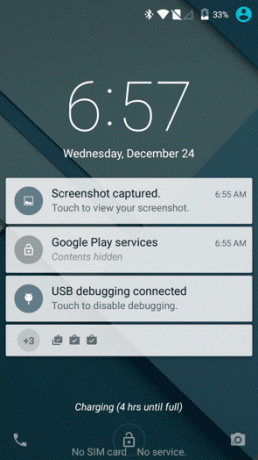
KitKat הגיע עם מסך מלא "מצב סוחף" אבל זה פתטי שלא גלריה ולא אפליקציית התמונות תומכות בזה. עבורי, זו הסיבה היחידה לאהוב את QuickPic מההתחלה - היא מגיעה עם תצוגה מקדימה של מסך מלא כברירת מחדל.
4. אינטגרציה עם Dropbox ושירותי ענן אחרים
מכפתור התפריט תוכלו להשתלב עם שירותי ענן כמו Dropbox, Google Drive, פליקר ואפילו 500 פיקסלים. לאחר אימות עם Dropbox, יכולתי לבחור את התיקיות שברצוני לסרוק עבור תמונות ווידאו.
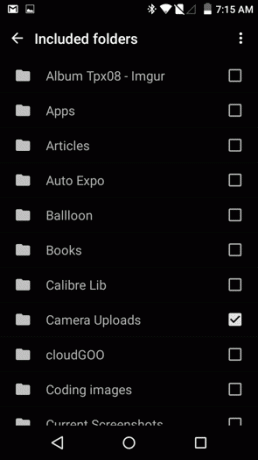
עכשיו, אני יכול לדפדף בין התמונות האלה בלי ללכת לאפליקציית Dropbox שבכנות, לא באמת מיועדת לצפייה בתמונות (קרוסלה אמנם).
5. נעילת אבטחה ותכונות הסתרה
מ הגדרות -> בִּטָחוֹן אתה יכול ליצור דפוס סיסמה או פִּין. זה יכול לשמש לאימות בעת צפייה בתיקיות נסתרות או הפעלת האפליקציה.
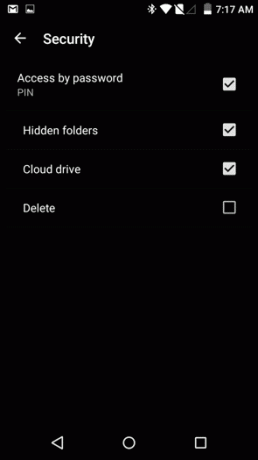
ל להסתיר תיקיה, הקש והחזק את התצוגה המקדימה, הקש על תפריט שלושת הנקודות ובחר להתחבא.
6. הצג נתוני EXIF
WTF זה EXIF? דיברנו הרבה על נתוני EXIF בעבר. מה זה, איך ל הצג אותו על שולחן העבודה ואפילו איך לנקות את זה.
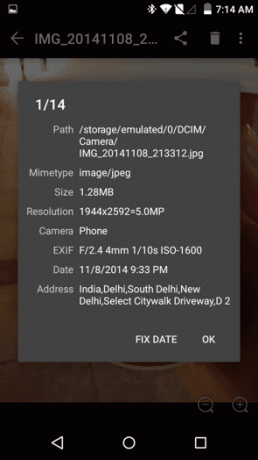

בְּחִירָה פרטים מתפריט שלושת הנקודות יציג נתוני EXIF עבור התמונה כמו היכן היא צולמה, באיזו עדשה השתמשו, מהירות התריס ועוד. ישנה גם אפשרות לפתוח את מיקום התמונה באפליקציית המפות.
7. עריכת תמונה

QuickPic אינו עורך תמונות מלא אך הוא יכול להתמודד עם היסודות כמו חיתוך, שינוי גודל, סיבוב והיפוך.
8. העברת Wi-Fi בין שני טלפונים
אם גם לך ולחבר מותקן QuickPic, תוכל לבחור מספר תמונות וסרטונים, הקש על לַחֲלוֹק לחצן, בחר העברת WiFi ולשלוח את מדיה אלחוטית למכשיר אחר דרך Wi-Fi. אם אין חיבור Wi-Fi זמין, אתה יכול להפוך את הטלפון שלך לנקודה חמה של Wi-Fi כדי לשלוח את המדיה.
תמיד גיבוי תמונות
עם אפליקציות כמו Dropbox או אפילו אפשרות ההעלאה המובנית של Google+ באפליקציית התמונות, זה ממש קל לגבות אוטומטית את התמונות והסרטונים האישיים שלך.
באיזה שירות אתה משתמש לגיבוי תמונות? האם אתה פשוט שומר אותם במכשיר שלך ומעביר אותם ידנית למחשב לגיבוי? ספר לנו בתגובות למטה.
עודכן לאחרונה ב-03 בפברואר, 2022
המאמר לעיל עשוי להכיל קישורי שותפים שעוזרים לתמוך ב-Guiding Tech. עם זאת, זה לא משפיע על שלמות העריכה שלנו. התוכן נשאר חסר פניות ואותנטי.


